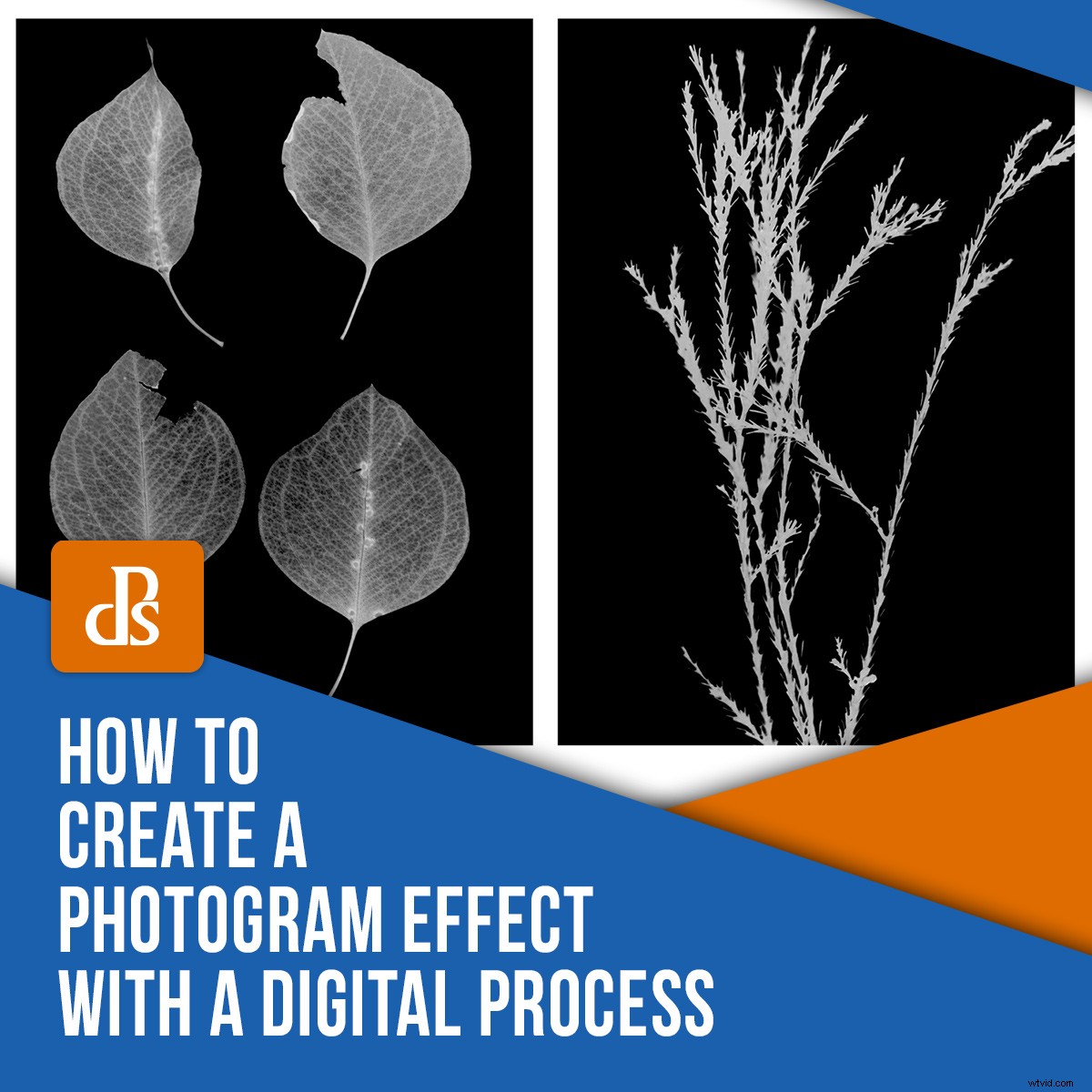
Een van de eerste fotografische processen die ik leerde, was het maken van een fotogram. Sindsdien heb ik me vaak afgevraagd of een digitaal proces het uiterlijk van de voltooide fotogram-esthetiek adequaat zou kunnen nabootsen. Het verschil tussen de originele en digitale processen betekent dat de resultaten van een digitale techniek niet echt een fotogram als zodanig kunnen worden genoemd (ik noem het een fotogram-effect ). Toch zijn er digitale processen die wel terugluisteren naar het uiterlijk van het fotogram.
In dit artikel zal ik je door mijn methode leiden om een fotogram-effect te maken met een digitale camera, een laptop/tablet, een beetje Photoshoppen en een handvol objecten.
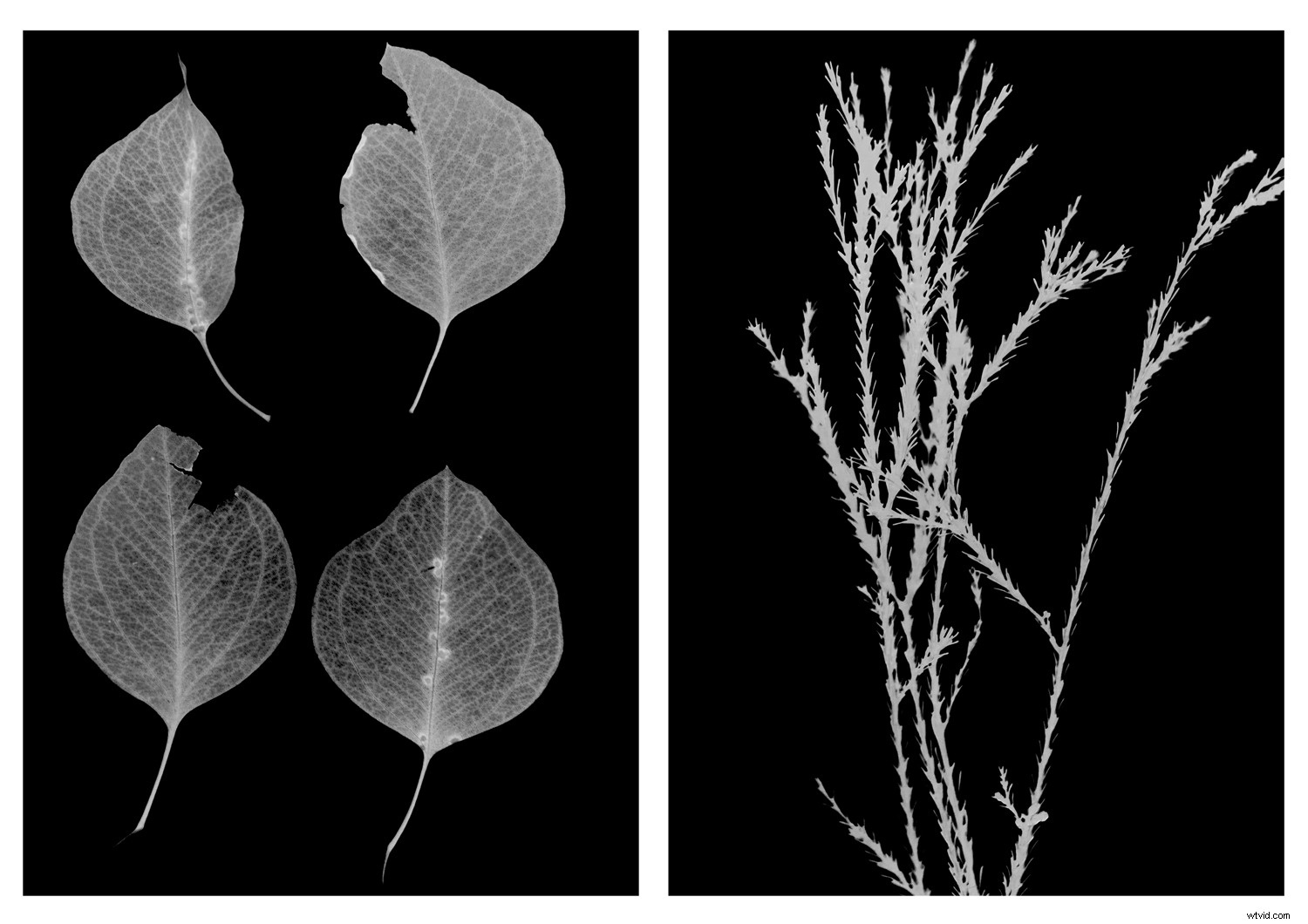
Wat is een fotogram?
Een fotogram is een fotografisch beeld gemaakt zonder het gebruik van een camera. Het fotogramproces omvat meestal het rechtstreeks plaatsen van objecten op een lichtgevoelig medium zoals fotopapier en het blootstellen van de opstelling aan licht. Het resultaat is een negatieve weergave van de objecten, waardoor delicate studies ontstaan van het samenspel tussen licht en verschillende gradaties van transparantie.
De fotogramtechniek werd beroemd door Man Ray gebruikt bij zijn verkenningen van rayographs. Andere kunstenaars zoals László Moholy-Nagy, Pablo Picasso en Imogen Cunningham experimenteerden ook met het kenmerkende fotogramformaat.
Een digitaal fotogram-effect maken
Om je fotogram-effect te creëren, zijn er een paar dingen die je nodig hebt.
Je hebt een:
nodig- donkere(ish) kamer
- tablet of laptop
- digitale camera
- stuk wit papier (ongeveer A4)
- selectie van objecten van verschillende transparanten
- statief (optioneel)
Instellen
Het creëren van een fotogrameffect vereist enige voorbereiding. Open op de laptop of tablet een effen witte afbeelding en geef deze schermvullend weer. U kunt een effen witte afbeelding maken door een onbewerkt wit canvas uit Photoshop of Paint enz. op te slaan en het op volledig scherm in een fotoviewer te bekijken. Verhoog voor meer impact ook de helderheid van uw laptop- of tabletscherm.
Zodra uw laptop of tablet een effen witte achtergrond weergeeft, plaatst u het scherm zo dat het plat en met de voorzijde naar boven op een horizontaal oppervlak ligt. Plaats het vel wit papier over het scherm.
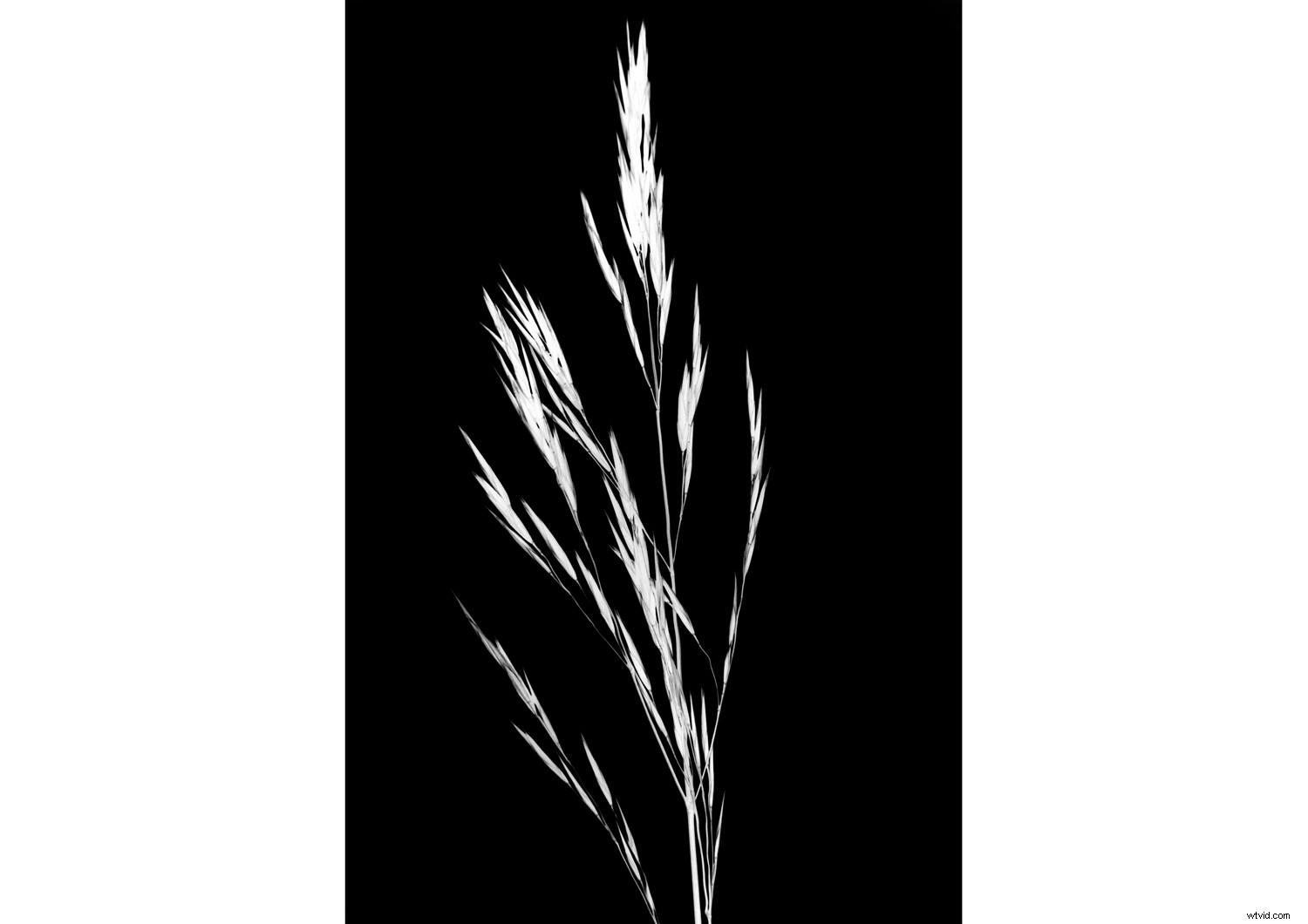
Plaats een object of een selectie van objecten op het papier. Je kunt ze zo netjes of willekeurig rangschikken als je wilt - er is geen vaste regel!
Zodra je je objecten hebt gerangschikt, doe je de lichten uit, sluit je de gordijnen en doe je wat je kunt om je omgeving donkerder te maken. Je hebt geen volledige duisternis nodig om een fotogram-effect te creëren, maar als je in donkere omstandigheden werkt, wordt het effect wel wat meer uitgesproken.
De foto maken
Vervolgens is het tijd om te beginnen met fotograferen. Als je een statief wilt gebruiken, zorg er dan voor dat de camera recht boven de laptop of tablet staat.
Qua camera-instellingen heb ik mijn camera ingesteld op handmatig op f/4 op ongeveer 1/80e van een seconde. Voor dit project heb ik mijn ISO op 1600 gezet en ook de belichtingscompensatie op +2 gezet. Deze instellingen kunnen verschillen, afhankelijk van uw opstelling. Om het fotogrameffect na te bootsen, wilt u details in de transparante delen van een object en aanzienlijke schaduwen in ondoorzichtige delen. Het kan moeilijk zijn om eerst de juiste balans te vinden, dus wees niet bang om te experimenteren met je camera-instellingen.
Als u de camera in de hand houdt, richt u uw camera zodat deze haaks staat op de afmetingen van het laptop- of tabletscherm. Stel je focus in en maak een foto (maak je geen zorgen als sommige gebieden onscherp zijn, dit kan het effect vergroten).
Het intrigerende van dit proces is dat de resultaten je misschien niet meteen pakken. Het papier ziet er misschien vlekkerig uit, de schaduwen hoekig, de randen van het computer-/tabletscherm kunnen zichtbaar zijn, enz... maar geef niet op! Probeer gewoon details vast te leggen in de transparante gebieden. In de postproductie komt het fotogrameffect pas echt tot leven.

Post-productie
Zodra je een reeks afbeeldingen hebt gemaakt, is het tijd om ze te Photoshoppen. Open eerst een afbeelding en klik op de belichtingsaanpassingslaag. Stel de belichting zo in dat de achtergrond in de afbeelding helemaal wit is. Dit zal je onderwerp ook helderder maken. U kunt ook wat bijsnijden om eventuele resten van het laptop-/tabletscherm enz. te verwijderen.
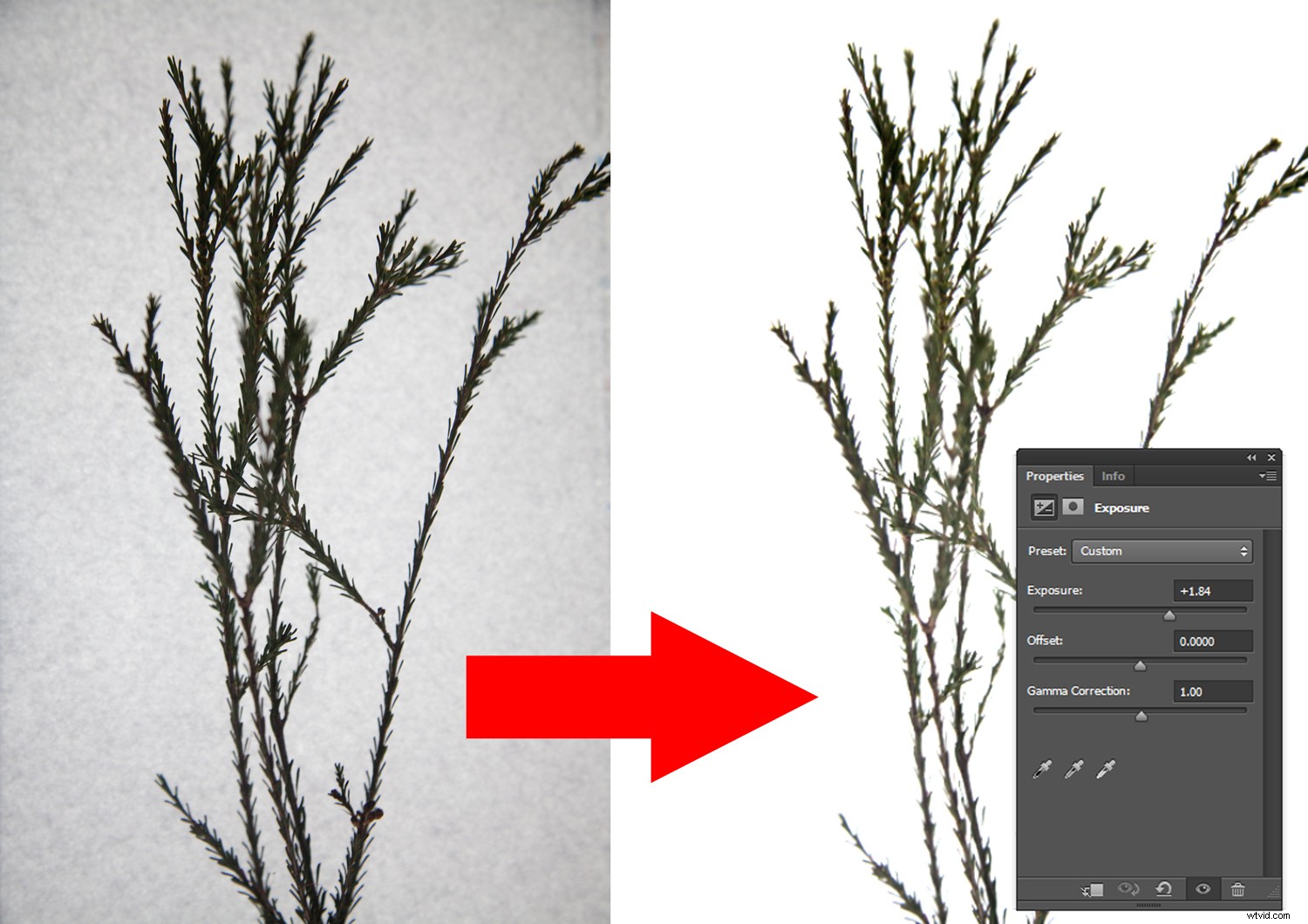
Klik vervolgens op de Aanpassingslaag omkeren om uw afbeelding om te keren. Selecteer vervolgens de zwart-wit aanpassingslaag. Het resultaat ziet er ongeveer zo uit...
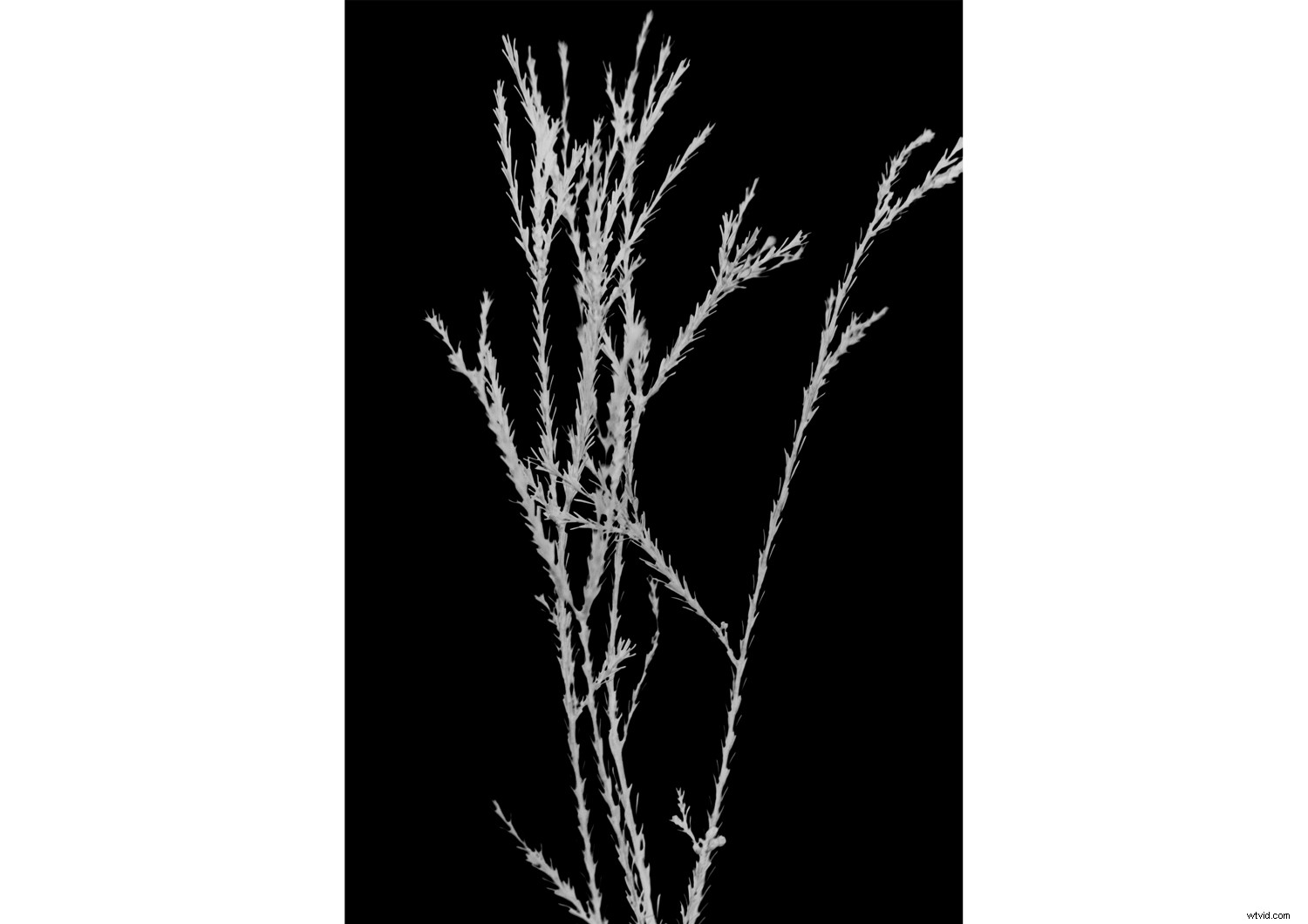
U kunt verder experimenteren met uw afbeelding door de instellingen en/of voorinstellingen van de Zwart-witaanpassingslaag aan te passen, of door te experimenteren met een aanpassingslaag voor curven om het contrast te verhogen of te verlagen.
Hier zijn nog een paar voorbeelden die ik heb gemaakt door planten in de omgeving te verzamelen, ze te fotograferen op mijn laptopscherm en ze te verwerken met Photoshop:
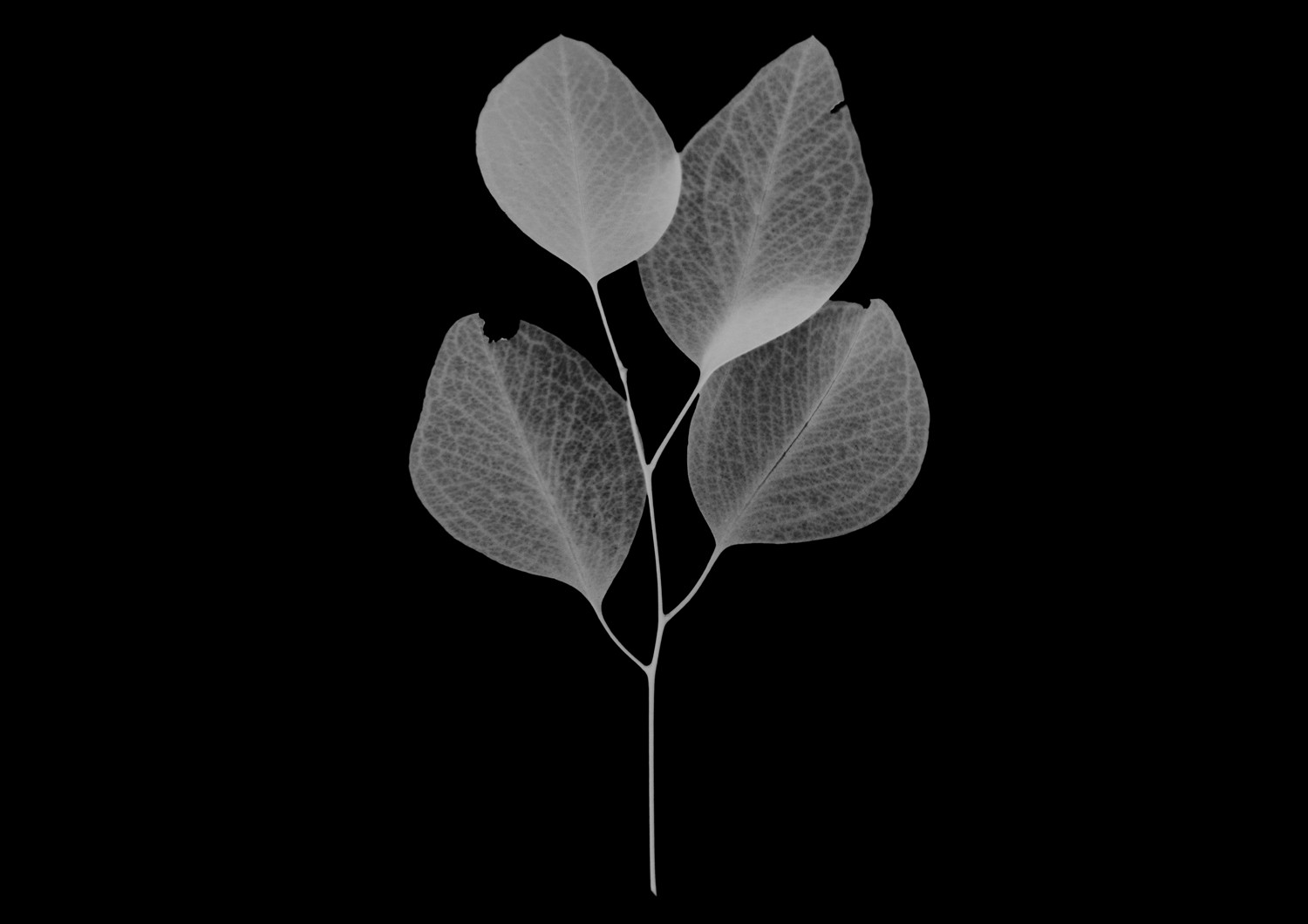
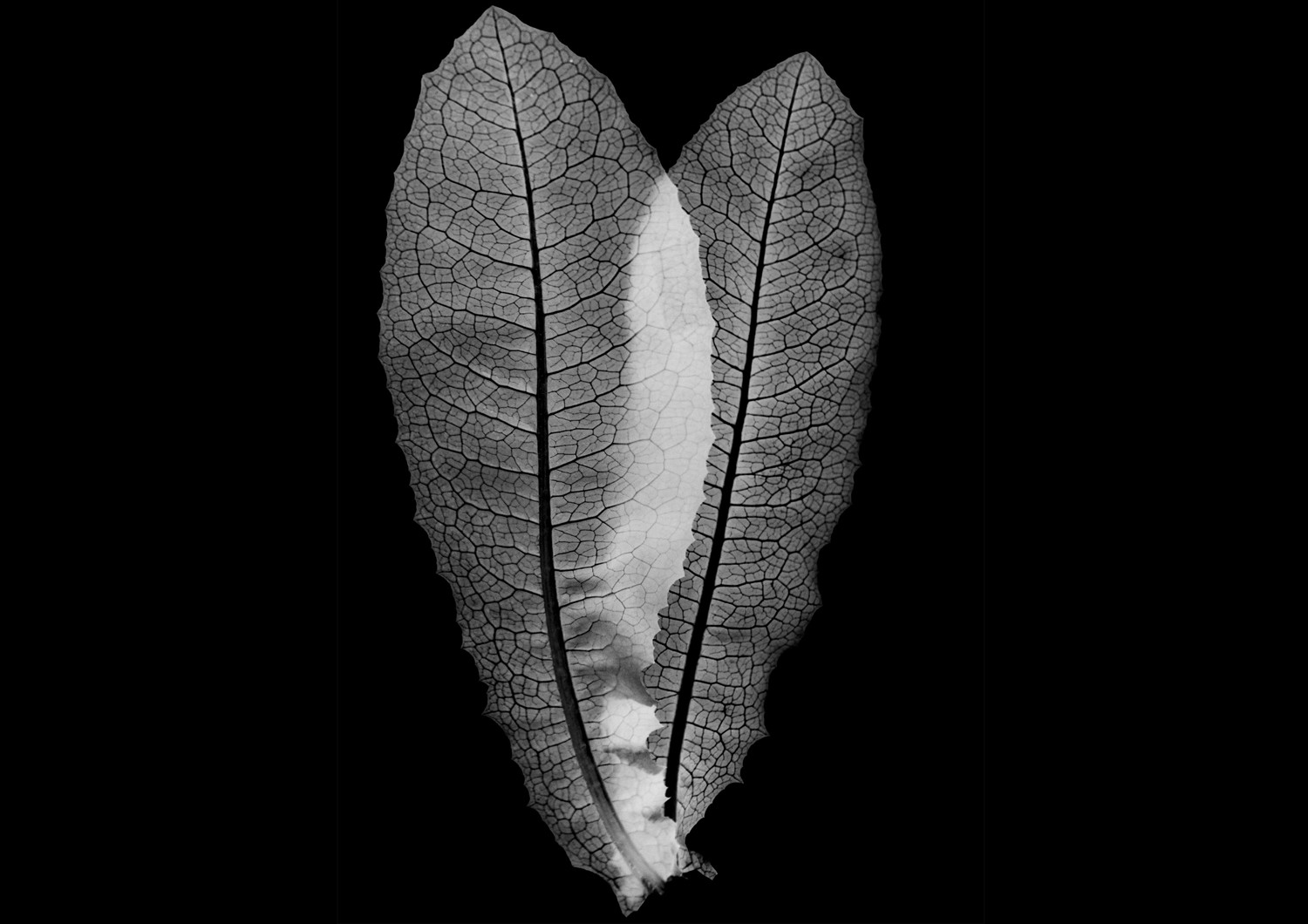
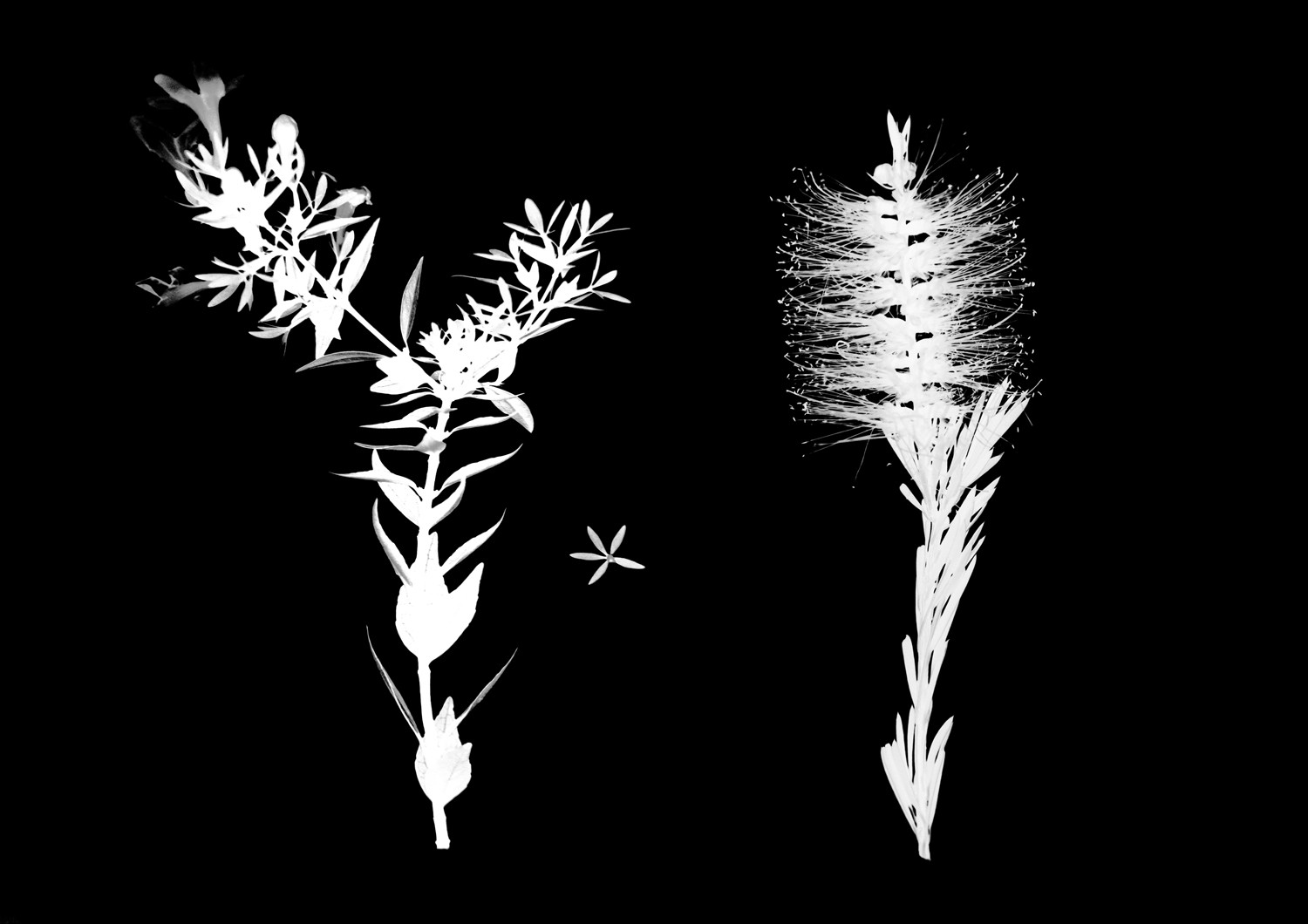
Conclusie
En daar heb je het! Hoewel het geen echt fotogram is, heeft dit fotogram een effect doet zeker denken aan de oude analoge processen die ik deed in de donkere kamer.
Laat ons je fotogram-effecten zien in de reacties!
